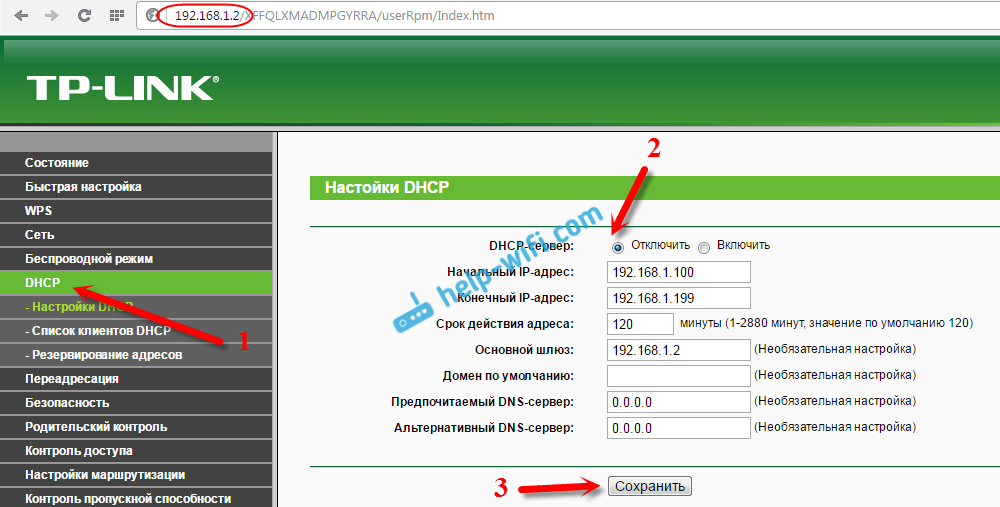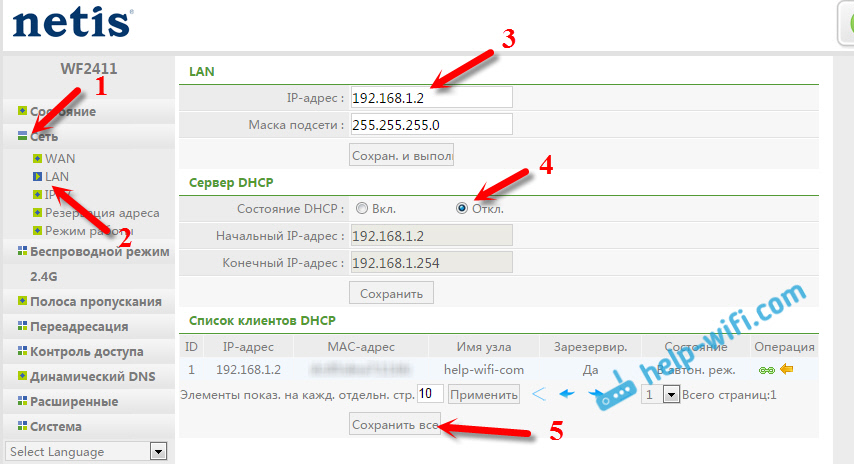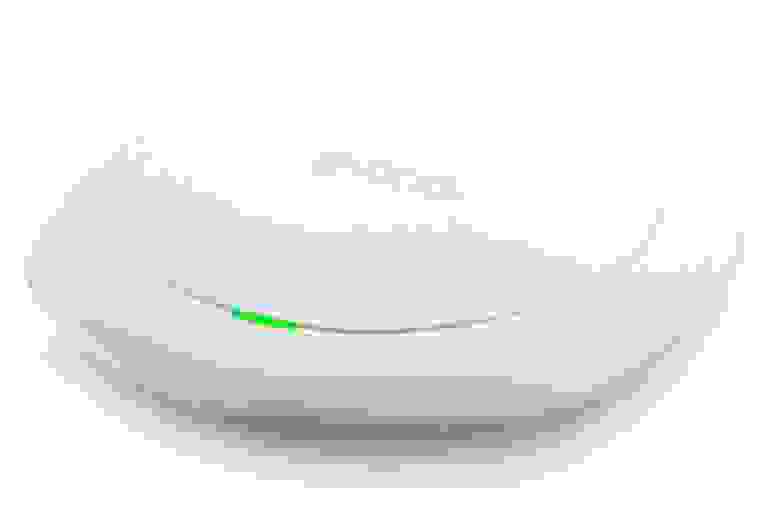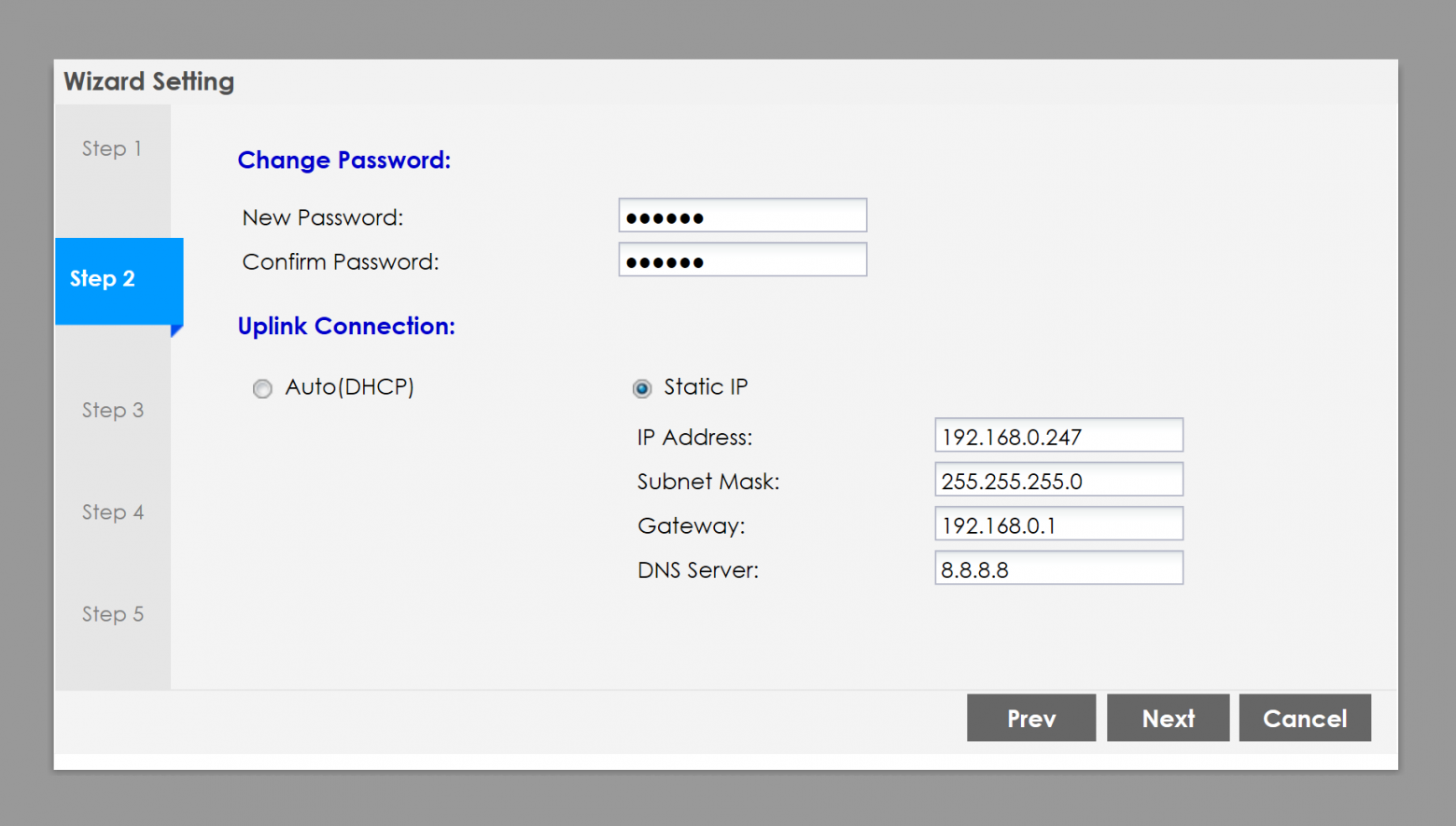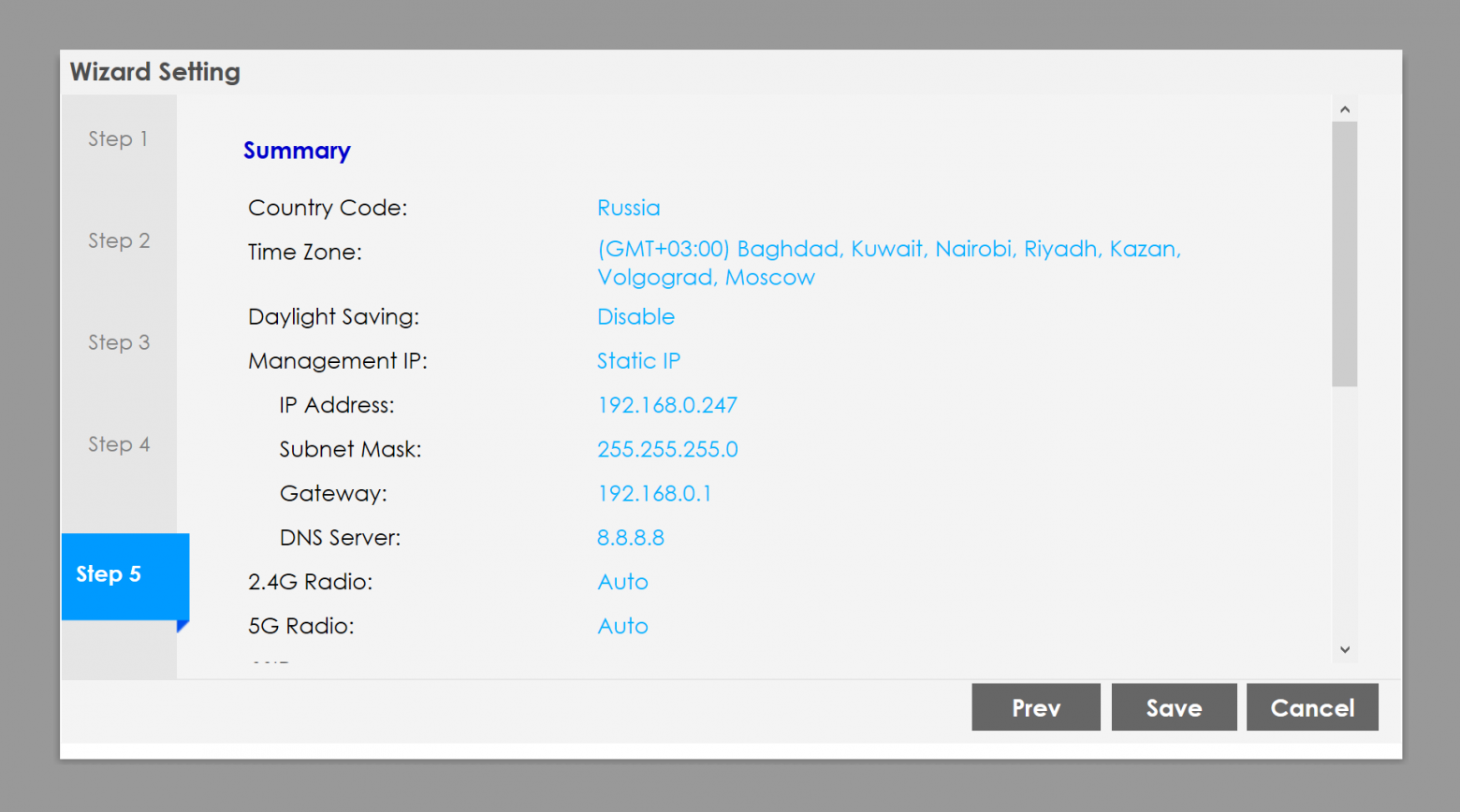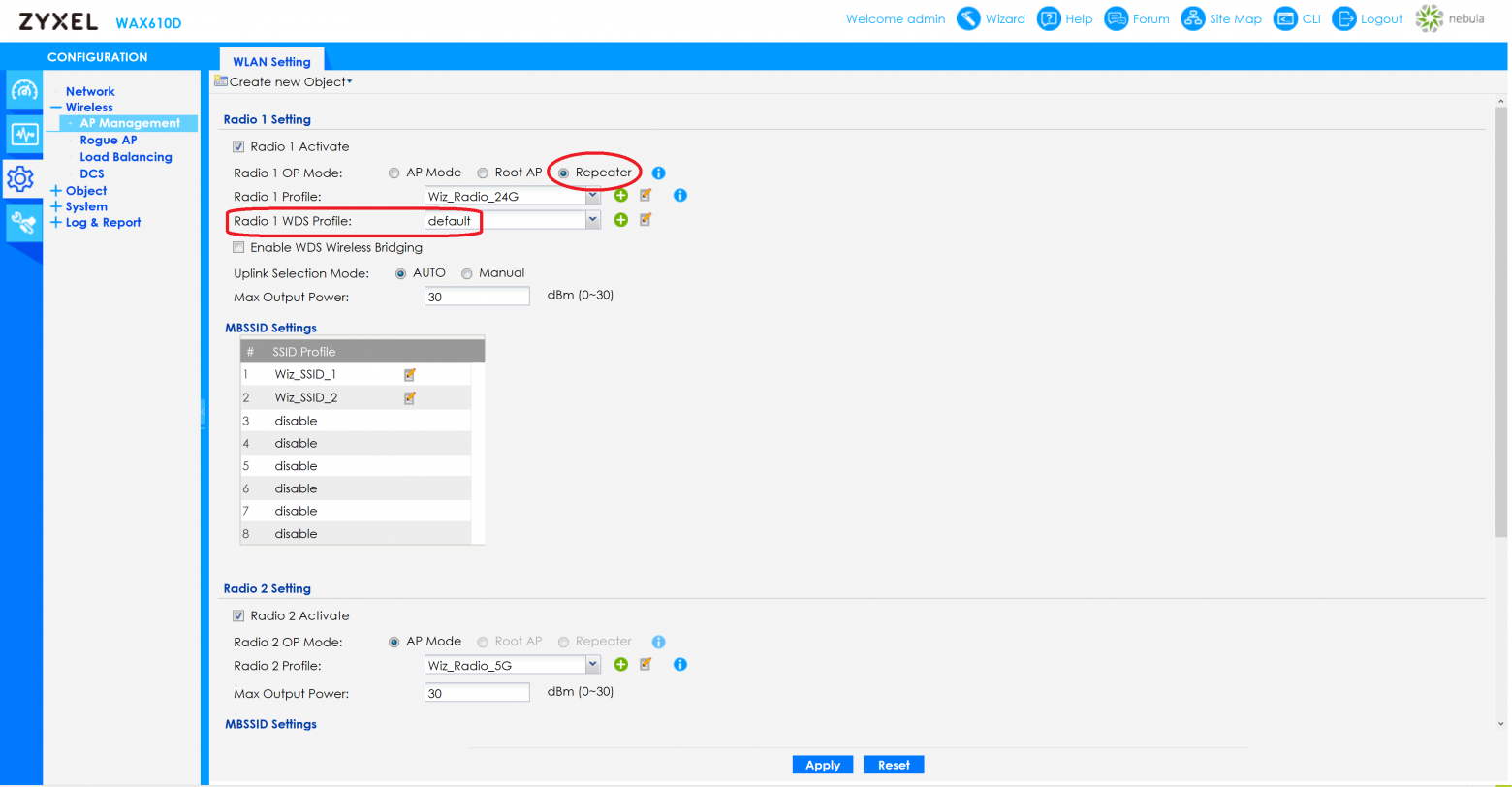Начну с того, что сам роутер, который вы хотите сделать точкой доступа, это и есть точка доступа, только более функциональная. В нем работает DHCP-сервер, который раздает IP, есть скорее всего брандмауэр, и он грубо говоря строит маршруты между подключенными устройствами, поэтому он и маршрутизатор. Так вот, что бы роутер превратить в точку доступа, достаточно отключить в нем некоторые функции, и подключить по кабелю к другому роутеру, или к модему.
В отельной статье, я уже писал что такое точка доступа, и чем она отличается от роутера. Можете почитать, если интересно. Там я обещал подробно, на примере разных роутеров показать настройки, которые нужно выполнить для использования маршрутизатора в качестве точки доступа Wi-Fi.
Давайте на примере выясним, для каких целей может подойти такой режим работы. Допустим, у вас на первом этаже, или в одном конце дома установлен модем, или роутер. Который возможно раздает Wi-Fi, а может и нет, это не важно. Так вот, а в другом конце дома, или на другом этаже, нам нужно поставить точку доступа, что бы раздавать Wi-Fi. При этом соединение между роутером, и точкой доступа будет по сетевому кабелю.
Если мы поставим на втором конце точку доступа, то IP-адреса будет раздавать главный роутер, и устройства будут в одной сети, что часто очень важно. Так же, режим точки доступа может пригодится для раздачи Wi-Fi от модема, в котором нет такой возможности. На самом деле, вариантов применения много. В противном случае, точки доступа бы просто не продавались, как отдельные устройства. Так как в них бы не было смысла.
Обратите внимание, что большинство маршрутизаторов, могут работать и в других режимах, которые вам возможно подойдут лучше:
- Режим репитера – подойдет, если у вас цель просто расширить уже существующую Wi-Fi сеть за счет еще одного роутера. У нас на сайте есть инструкции по настройке режима репитера на роутерах ASUS, так же режим повторителя мы настраивали на устройствах Zyxel Keenetic, и на роутере Netis. После настройки будет одна Wi-Fi сеть, просто усиленная. Интернет по кабелю от «повторителя» так же будет.
- Режим беспроводного моста WDS – это практически то же самое, что режим точки доступа, но здесь соединение между роутерами не по кабелю, а по Wi-Fi сети. Более подробно, на настройке такого соединения я писал в статье: настройка двух роутеров в одной сети. Соединяем два роутера по Wi-Fi и по кабелю. Там подробно показано на примере популярных роутеров: ASUS, TP-LINK, D-Link, Zyxel. Есть еще подробная инструкция по настройке WDS на роутерах TP-LINK.
Извините, что так много информации и ссылок уже в начале статьи, но в этих вопросах нужно было разобраться.
Что касается именно режима работы «точка доступа», она же AP (Access Point), то на роутерах разных производителей, это режим настраивается по-разному. Например, на маршрутизаторах от ASUS и Zyxel, достаточно включить режим Access Point в панели управления, соединить устройства сетевым кабеле, и все готово. А вот на устройствах от TP-LINK, нужно вручную сменить IP-адрес роутера и отключить DHCP-сервер.
Подключение точки доступа к роутеру (модему):
Соединяем оба устройства сетевым кабелем. На главном роутере (модеме), кабель подключаем в порт LAN (Домашняя сеть), и на роутере-точке доступа так же в LAN-порт.
От точки доступа, интернет по сетевому кабелю так же работает. Для многих это важно.
Настройка роутера ASUS в режиме точки доступа (AP)
На маршрутизаторах ASUS, как правило, режим работы AP включается в панели управления. После чего, просто подключаем его к роутеру, или модему и все готово. На некоторых моделях, например на старом RT-N13U, режимы переключаются специальным переключателем на корпусе устройства. Я покажу настройку точки доступа на примере роутера Asus RT-N12.
Подключаемся к роутеру, и по адресу 192.168.1.1, заходим в его настройки. В настройках переходим на вкладку «Администрирование». И сверху вкладка «Режим работы». Ставим переключатель возле «Режим точки доступа (AP)». Читаем описание режима, и нажимаем «Сохранить».
В следующем окне нам нужно задать настройки IP. Можно ничего не менять, а просто нажать «Далее». Но, в этом случае, для определения IP-адреса точки доступа, нужно будет использовать специальную утилиту «Discovery». А можно, там где «Получать IP автоматически» поставить нет, и изменить последнюю цифру. Например, на 192.168.1.2. Теперь, настройки будут доступны по этому адресу. DNS, если нужно, можно указать как на скриншоте ниже. Или, оставить автоматическое получение.
В следующем окне, если нужно, меняем настройки Wi-Fi сети нашей точки доступа ASUS, и нажимаем «Применить».
Роутер перезагрузится, и перейдет в режим AP. Если зайти в его настройки, по адресу, который вы возможно указали сами, или, который можно определить утилитой «Discovery» (скачать можно по этой ссылке), то вы увидите урезанную панель управления. Где можно изменить необходимые настройки, или, например, вернуть устройство в режим работы «Беспроводной роутер».
После настройки, подключаем Access Point к роутеру, или модему по кабелю (схема есть выше), и она будет раздавать Wi-Fi.
Точка доступа из роутера Zyxel Keenetic
Если не ошибаюсь, то только у модели Keenetiс Lite III есть механический переключатель режима работы на корпусе. Во всех остальных случаях, заходим в настройки нашего Zyxel Keenetic. Я сразу советую настроить Wi-Fi сеть (задать название сети и пароль, если нужно), что бы потом не разбираться с входом в настройки AP.
Для активации режима точки доступа на Zyxel, перейдите на вкладку «Система», и сверху откройте вкладку «Режим». Выделите пункт «Точка доступа – расширение зоны Wi-Fi с подключением по Ethernet», и нажмите кнопку «Применить».
Разрешите роутеру перезагрузится. После этого, можно соединять его с другим рутером, и он уже будет работать в режиме «Access Point».
Что бы зайти в его настройки, можно сначала зайти в настройки главного роутера (модема), перейти в список клиентов, и посмотреть там IP адрес нашего Zyxel. И уже по нему перейти в веб-интерфейс. А можно просто сделать сброс настроек, и роутер будет работать в обычном режиме «Интернет-центр».
Роутер TP-LINK как точка доступа Wi-Fi
Если у вас устройство от TP-LINK, то нужно будет вручную изменить несколько параметров. Так как переключателя режима работы там нет. Сейчас пошагово покажу что и как делать. Показывать буду на примере роутера TP-Link TL-WR740N.
1
Для начала, заходим в настройки маршрутизатора TP-LINK, который хотим настроить в режиме беспроводной точки доступа. И меняем IP-адрес роутера. Для этого, откройте вкладку «Network» – «LAN». Нам нужно задать IP адрес, такой же как у основного роутера (можно посмотреть на самом устройстве), только с другой цифрой в конце. Например: если IP-адрес главного модема (роутера) 192.168.1.1, то в настройках TP-LINK нужно задать 192.168.1.2, и сохранить настройки. Роутер будет перезагружен.
Снова заходи в настройки, но уже по новому адресу. В моем случае, это 192.168.1.2.
2
Настройка Wi-Fi сети. Если необходимо, то на вкладке «Wireless» задайте настройки Wi-Fi, для нашей точки доступа. Укажите название сети и пароль.
3
Последний шаг. Отключаем DHCP-сервер. Для этого, перейдите на вкладку «DHCP». Ставим переключатель возле «Disable» (отключить), и сохраняем настройки.
И перезагружаем роутер. Можно через панель управления. Вкладка «System Tools» – «Reboot», кнопка «Reboot».
Соединяем его с основным маршрутизатором (LAN – LAN), и получаем точку доступа Wi-Fi.
Настройка Access Point на роутерах Netis
На своем роутере Netis, я так же просто сменил IP-адрес, отключил DHCP, и все заработало. Зайдите в настройки по адресу netis.cc.
Откройте вкладку «Сеть» – «LAN». Меняем IP-адрес. Если у главного роутера, или модема 192.168.1.1, то пишем 192.168.1.2. Что бы отличалась только последняя цифра. Там же отключаем DHCP-сервер. И сохраняем настройки.
Если необходимо, то заходим снова в настройки (уже по новому адресу, который задали), и на вкладке «Беспроводной режим» задаем настройки Wi-Fi.
Соединяем нашу точку доступа Netis с главным устройством сетевым кабелем (LAN – LAN), и все готово.
Wi-Fi – это беспроводная технология передачи данных, которая позволяет установить соединение между устройствами без использования проводов. Один из способов создания беспроводной сети – использование роутера и точки доступа.
Роутер – это специальное устройство, которое принимает сигналы от интернет-провайдера и распределяет их между подключенными устройствами. Точка доступа (или Access Point) – это устройство, которое усиливает сигнал Wi-Fi и создает беспроводную сеть.
Чтобы настроить соединение между роутером и точкой доступа, необходимо выполнить несколько шагов. Во-первых, подключите роутер к источнику питания и настройте его сетевые параметры. Во-вторых, подключите точку доступа к роутеру с помощью провода Ethernet. В-третьих, откройте веб-браузер на вашем компьютере и введите IP-адрес роутера, чтобы открыть его настройки. В-четвертых, настройте Wi-Fi на роутере и точке доступа: установите имя сети (SSID) и пароль для доступа.
Важно запомнить, что SSID и пароль должны совпадать как на роутере, так и на точке доступа, иначе они не смогут обмениваться данными.
После того как настройки Wi-Fi будут сохранены, роутер и точка доступа начнут работу. Устройства в вашей сети смогут подключиться к ней и использовать интернет, не используя провода. Если у вас возникнут сложности в процессе настройки, вы можете обратиться к инструкции к роутеру и точке доступа или обратиться за помощью к специалисту.
Содержание
- Подключение и настройка роутера
- Выбор места установки точки доступа
- Подключение точки доступа к роутеру
- Как настроить wifi-соединение
- Установка пароля для защиты wifi-соединения
- Проверка итогового соединения
Подключение и настройка роутера
Перед тем как настраивать Wi-Fi соединение между роутером и точкой доступа, необходимо подключить роутер к компьютеру используя Ethernet-кабель.
Для начала, вставьте один конец Ethernet-кабеля в порт WAN на роутере, а другой конец подключите к свободному порту LAN на модеме интернет-провайдера.
Далее, подключите роутер к источнику питания. Убедитесь, что индикаторы на роутере загораются, указывая на успешное подключение к питанию.
Теперь необходимо настроить роутер. Откройте веб-браузер и введите IP-адрес роутера в адресной строке. Обычно это 192.168.0.1 или 192.168.1.1. Нажмите Enter, и вы перейдете в настройки роутера.
Войдите в настройки роутера, используя логин и пароль, которые установлены по умолчанию или были изменены вами. Если вы не знаете логин и пароль, обратитесь к документации роутера или свяжитесь с его производителем.
После входа в настройки роутера, перейдите на вкладку «Настройки Wi-Fi» или «Wireless». Здесь вы сможете выбрать имя (SSID) и пароль для вашей Wi-Fi сети.
Введите желаемое имя Wi-Fi сети и пароль, а затем сохраните настройки.
Теперь роутер настроен и готов к подключению к точке доступа.
Примечание: Для обеспечения безопасности важно использовать надежный пароль Wi-Fi сети и задать административный пароль для доступа к настройкам роутера.
| IP-адрес роутера | Логин по умолчанию | Пароль по умолчанию |
|---|---|---|
| 192.168.0.1 | admin | admin |
| 192.168.1.1 | admin | admin |
Выбор места установки точки доступа
Перед установкой точки доступа следует учитывать несколько важных факторов:
1. Покрытие зоны: Рекомендуется установить точку доступа в центре зоны, где требуется wifi-подключение. Это позволит равномерно распределить сигнал и обеспечить наилучшее покрытие.
2. Препятствия: Избегайте установки точки доступа рядом с металлическими конструкциями, стенами из кирпича или бетона, а также другими предметами, которые могут ухудшить качество сигнала wifi.
3. Интерференция: Избегайте установки точки доступа рядом с другими радиоустройствами, такими как микроволновые печи или беспроводные телефоны. Эти устройства могут создавать интерференцию и мешать сигналу wifi.
4. Высота установки: Рекомендуется устанавливать точку доступа на высоте, чтобы избежать преграждения сигнала физическими препятствиями. Оптимальная высота установки может отличаться в зависимости от конкретных условий и типа точки доступа.
Учитывая эти факторы, вы сможете выбрать оптимальное место для установки точки доступа и обеспечить стабильное и качественное wifi-подключение.
Подключение точки доступа к роутеру
Для настройки wifi-соединения между роутером и точкой доступа, необходимо выполнить следующие шаги:
- Убедитесь, что ваш роутер включен и функционирует правильно.
- Подключите точку доступа к питанию и включите ее.
- На вашем компьютере или устройстве подключитесь к wifi-сети, созданной вашим роутером. Это позволит настроить параметры точки доступа.
- Откройте веб-браузер и введите IP-адрес точки доступа в адресной строке. Обычно это 192.168.1.1 или 192.168.0.1. Нажмите Enter.
- Вас попросят ввести имя пользователя и пароль. Укажите соответствующую информацию, которая может быть указана на устройстве или в инструкции.
- После успешной аутентификации вы попадете в настройки точки доступа.
- Перейдите в раздел «Wi-Fi» или «Сеть» и выберите опцию «Настройки сети».
- Выберите режим работы точки доступа, например, «Репитер» или «Мост». Режимы могут называться по-разному в зависимости от производителя и модели.
- Укажите имя (SSID) и пароль (по желанию) для новой wifi-сети точки доступа.
- Сохраните настройки и перезапустите точку доступа.
- Теперь точка доступа должна соединиться с роутером и предоставлять доступ к интернету через новую wifi-сеть.
После выполнения этих шагов, ваша точка доступа должна быть успешно подключена к роутеру и готова к использованию.
Как настроить wifi-соединение
Настройка wifi-соединения между роутером и точкой доступа позволяет подключить устройства к интернету без прямого подключения к сетевому кабелю. Это особенно удобно, если вы хотите использовать сеть на ноутбуке, планшете или смартфоне вне дома.
Для настройки wifi-соединения вам потребуются следующие шаги:
- Подключите роутер к сети. Подключите роутер к источнику питания и подключите сетевой кабель от модема к порту входа роутера.
- Войдите в настройки роутера. Откройте веб-браузер на компьютере, подключенном к роутеру, и введите IP-адрес роутера в адресной строке. Введите логин и пароль для доступа к настройкам роутера.
- Создайте имя и пароль wifi-сети. В настройках роутера найдите раздел, отвечающий за создание wifi-сети. Введите желаемое имя сети (SSID) и пароль.
- Сохраните настройки и перезагрузите роутер. После внесения изменений в настройки роутера, сохраните их и перезагрузите роутер для применения изменений.
- Настройте точку доступа. Подключите точку доступа к источнику питания и подключите ее сетевым кабелем к порту выхода роутера. Убедитесь, что точка доступа настроена на режим клиента wifi.
- Подключите устройства к wifi-сети. На ваших устройствах найдите доступные wifi-сети, выберите созданную вами сеть и введите пароль, если требуется.
Теперь вы можете наслаждаться быстрым и безопасным wifi-соединением между роутером и точкой доступа.
Установка пароля для защиты wifi-соединения
Пароль для защиты wifi-соединения играет важную роль, поскольку предотвращает несанкционированный доступ к вашей сети. Важно установить надежный пароль, который будет сложным для угадывания. Вот несколько шагов, которые позволят вам установить пароль для защиты wifi-соединения:
Шаг 1: Откройте веб-браузер на компьютере, подключенном к роутеру.
Шаг 2: В адресной строке введите IP-адрес роутера. Обычно это 192.168.0.1 или 192.168.1.1. Если вы не знаете IP-адрес роутера, вы можете найти его в руководстве по эксплуатации роутера или на его задней панели.
Шаг 3: Введите имя пользователя и пароль администратора роутера. Если вы не изменили эти учетные данные, они, скорее всего, стандартные. Часто используемые стандартные учетные данные включают администратор / admin или admin / admin. Если вы не можете войти в настройки роутера, обратитесь к руководству по эксплуатации роутера или свяжитесь с производителем для получения помощи.
Шаг 4: Найдите секцию, отвечающую за безопасность wifi-сети или параметры шифрования. Обычно она называется «Настройки безопасности» или «WPA/WPA2-PSK».
Шаг 5: Выберите тип безопасности, который вы хотите использовать. Рекомендуется выбрать WPA2-PSK, так как он является наиболее безопасным типом безопасности wifi в настоящее время.
Шаг 6: Введите пароль, который вы хотите использовать для защиты wifi-соединения. Придерживайтесь следующих рекомендаций для создания надежного пароля:
• Используйте комбинацию прописных и строчных букв, цифр и специальных символов.
• Избегайте использования личной информации, такой как ваше имя или дата рождения.
• Используйте пароль длиной не менее 8 символов.
Шаг 7: Сохраните изменения и перезагрузите роутер.
После установки пароля для защиты wifi-соединения, все устройства, подключенные к сети, будут запрашивать этот пароль при подключении к сети.
Будьте осторожны и не делитесь паролем со случайными людьми, чтобы предотвратить несанкционированный доступ к вашей сети.
Проверка итогового соединения
После того, как настроено соединение между роутером и точкой доступа, необходимо проверить его работоспособность. Для этого можно выполнить следующую последовательность действий:
- Убедитесь, что роутер и точка доступа включены и подключены к источнику питания.
- Проверьте, что настройки сети на роутере и точке доступа совпадают: одинаковое название сети (SSID), одинаковый тип шифрования (например, WPA2), одинаковый пароль.
- Откройте список доступных сетей на устройстве, которое вы планируете подключить к wifi-сети.
- Выберите свою wifi-сеть из списка и введите пароль, если это требуется.
- Дождитесь подключения устройства к wifi-сети. Обычно это занимает несколько секунд. Если подключение прошло успешно, на устройстве будет отображаться соответствующая иконка или значок, указывающий на активное wifi-соединение.
- Откройте браузер на подключенном устройстве и попробуйте открыть любой веб-сайт. Если страница успешно загружается, значит wifi-соединение работает корректно.
Если при проверке соединения возникли проблемы, рекомендуется повторить процесс настройки соединения, убедившись в правильности введенных настроек. Также возможно выполнить перезагрузку роутера и точки доступа, а также проверить настройки брандмауэра и фильтров на роутере и устройстве для работы с wifi.
Необходимо также учитывать физические препятствия, которые могут ослабить сигнал wifi-сети. Если возникают проблемы с соединением в определенных местах вашего помещения, рекомендуется изменить расположение роутера и точки доступа или добавить дополнительные устройства для расширения зоны покрытия wifi-сигналом.
На чтение 8 мин Просмотров 6.9к. Опубликовано
Обновлено
Сегодня речь пойдет о создании сети WiFi в помещении с большим количеством одновременно подключенных пользователей. Таких как кафе, офис или отель. Для обеспечения высокопроизводительного беспроводного подключения обычным роутером уже не обойтись. Необходимо строить широкую систему, состоящую из производительных точек доступа, которые покрывают всю площадь. Поговорим про то, как подключить точку доступа к WiFi роутеру по кабелю Ethernet и настроить на ней интернет. К нам в руки попала мощная офисная точка доступа TP-Link Omada EAP660 HD, предназначенная для установки в общественных местах с большим количеством клиентов — с поддержкой Wi-Fi 6, бесшовного роуминга, облачного управления и питанием через PoE адаптер, то есть все, как вы любите. В данной статье детально посмотрим, как подключить точку доступа TP-Link к роутеру по проводу и настроить WiFi сеть.
Еще несколько лет назад мы делали обзор камеры наблюдения TP-Link NC200. В ней впервые была реализована облачная технология, которая позволяет вести удаленное управление через интернет без каких-либо дополнительных настроек со стороны пользователя. Сегодня облачное администрирование уже используются повсеместно, особенно в сферах малого бизнеса, например, таких как отели или кафе. В качестве одной из реализаций подобных систем можно использовать точки доступа TP-Link Omada. Они могут быть объединены с единую бесшовную сеть с централизованным управлением, что делает их весьма удобным инструментом для обеспечения беспроводным интернетом крупных помещений.
Как выглядит TP-Link Omada?
Перед настройкой взглянем на упаковку и внешний вид устройства. На лицевой стороне коробки изображение устройства с перечислением всех основных его особенностей
На оборотной — более подробные технические характеристики со схемами возможных сценариев использования.
Точка доступа представляет собой довольно увесистую и большую по габаритам «тарелку» белого цвета с логотипом TP-Link по центру. Для размещения на потолке — идеальная форма, так как если смотреть снизу, будет чем-то напоминать светильник и не слишком привлекать к себе внимание.
Нижняя часть корпуса TP-Link Omada EAP660 HD по периметру оснащена решеткой для охлаждения внутреннего пространства. По центру расположена наклейка с информацией для первого подключения к точке доступа, чтобы произвести ее настройку:
- названия сетей,
- адрес входа в панель управления,
- логин с паролем для авторизации
Из разъемов присутствуют только минимально необходимые для работы. Это порт LAN для Ethernet кабеля, которым точка доступа TP-Link Omada EAP660 HD будет подключаться к роутеру. Причем поддерживаемая скорость составляет целых 2,5 Гбит/с, что является на сегодняшний день почти максимальным показателем.
Рядом с ними имеется кнопка «Reset» для сброса программных настроек точки доступа к заводским.
Разумеется присутствует вход для кабеля питания. Однако, устройство также поддерживает технологию PoE. То есть может запитываться и получать интернет одновременно только по одному сетевому кабелю, что удобно при размещении точки доступа на таком расстоянии, на которое не хватает стандартного электрокабеля из набора. Но для этого необходимо использовать специальный адаптер, которого в комплекте нет, его надо докупать отдельно.
Для создания большой сети необходимо использовать сразу несколько подобных точек доступа. А когда речь заходит о связной работе сразу нескольких устройств, встает ребром вопрос объединения их в единую систему и организованного управления. В TP-Link Omada он решен поддержкой работы через единый личный кабинет с облачным доступом. Все точки доступа добавляются в единую панель управления, зайти в которую можно через интернет с любого компьютера или ноутбука из любого места.
Для удобства управления TP-Link для своих точек доступа разработал отдельное мобильное приложение «Omada». Благодаря ему изменять параметры сети можно не только с ПК, но и со смартфона.
Любая современная беспроводная система уже немыслима без поддержки >>бесшовного роуминга между отдельными ее элементами. Присутствует он и здесь. Если подключить к роутеру и настроить через личный кабинет сразу несколько точек доступа WiFi из серии TP-Link Omada, то клиентские устройства сами будут выбирать, от какой из них сигнал в данной локации лучше. И переподключаться между ними без потери соединения с интернетом.
Еще одна интересная функция, которая реализована в беспроводной точке доступа TP-Link Omada EAP660 HD, касается обеспечения безопасности подключения к WiFi. Дело в том, что с ее помощью можно организовать гостевое подключения с очень гибкими настройками аутентификации.
Если у вас есть потребность в раздаче интернета для клиентов, например жителей отеля или посетителей кафе, то TP-Link Omada EAP660 HD поддерживает сразу несколько способов подключения к сети с авторизацией по SMS, с помощью однократного ваучера и другие. При желании, можно даже брать деньги за пользование интернетом.
Подробные характеристики и спецификации можно изучить на сайте производителя
Подключение точки доступа TP-Link Omada к роутеру
Прежде чем непосредственно перейти к инструкции по подключению и настройке, необходимо оговорить такой момент, что нужно понимать отличие точки доступа от маршрутизатора. Многие их путают, а при этом это два совершенно разных устройства. Точка доступа умеет только преобразовывать кабельный интернет и преобразовывать его в WiFi сигнал. Однако, она не умеет раздавать подключающимся к сети устройствам IP адреса, а значит ее нельзя использовать в качестве головного устройства в локальной сети. Даже если у вас не несколько, а только одна точка доступа, просто воткнуть в нее кабель от провайдера и пользоваться интернетом по wifi не получится. Для конфигурации всех параметров подключения к интернету и настройки беспроводной сети необходим основной роутер, к которому уже будут подключаться ретрансляторы wifi.
В результате этого, первым шагом в настройке любой точки доступа является подключение к роутеру. TP-Link Omada EAP660 HD в этом случае не исключение. Необходимо вставить в ее сетевой разъем кабель Ethernet
А другой его конец — в порт «LAN» на маршрутизаторе. При этом сам кабель интернета должен быть вставлен в порт «WAN»
После этого можно подключить точку доступа к источнику питания и переходить к настройке
tplinkeap.net — вход в панель управления точки доступа TP-Link Omada
Сразу после подачи электричества на точку доступа она начнет транслировать две сети wifi (2.4 и 5 ГГЦ) с именами «TP-Link_XXXX». Они открыты для подключения, поэтому нужно как можно быстрее зайти в настройки и поменять все значения.
Адрес входа в панель администратора для управления настройками точки доступа у TP-Link Omada расположен по адресу «tplinkeap.net». Его необходимо ввести прямо в браузере. После чего откроется страница входа в систему
Для авторизации используем логин и пароль «admin — admin», и нам тут же его предлагается сменить на свой более надежный. Причем, если задать простой набор цифр или букв, то точка доступа не даст нам его сохранить, нужно создать более сложный.
Далее попадаем в мастер быстрой настройки точки доступа. Здесь предлагает активировать или наоборот отключить вещание в том или ином диапазоне частот. А также поменять название своей сети, что мы и делаем.
После сохранения нас попросят переподключиться к сети точки доступа с новым названием. Выбираем его из списка
И вводим только что заданный пароль
И когда соединение будет установлено установки ставим галочку на подтверждение этого и жмем «Finish»
Настройки точки доступа TP-Link Omada
На стартовой странице панели администратора нас встречает сводная информация о работе системы точки доступа TP-Link Omada. К сожалению, пока на момент написания обзора здесь все на английском языке и выбрать русский не представляется возможным.
В меню «Status» есть три подраздела. В «Wireless» отображаются текущие настройки беспроводной сети
В рубрике «Devices» — список подключенных к wifi точки доступа устройств
Настройки Wi-Fi
Для настройки параметров беспроводной сети WiFi необходимо перейти в главное меню «Wireless». Здесь доступны для изменения:
- Режим WiFi — b/g/n/ax
- Ширина канала
- Выбор беспроводного канала вещания
- TX Power (сила ретрансляции сигнала)
Авторизация по SMS или Email
Но самое лично для меня интересное скрывается в меню «Портал». А именно, тут можно установить подключение к WiFi сети через авторизацию по одноразовому паролю. Сначала выбираем сеть, к которой хотим применить правила
И потом выбираем тип авторизации. Самое простое — локальный пароль. Есть возможность назначить конкретный день и часы, в которые он будет активен. А также указать адрес для перенаправления после того, как пользователь подключится к точке доступа. Например, если вы установили TP-Link Omada в кафе, можно перекидывать клиентов на рекламную страницу партнера и брать за это деньги.
Более сложные варианты — вход в систему с подтверждением по СМС или email. Для такого типа нужно уже использовать сторонние сервисы, данные от которых прописываются также здесь в настройках.
Локальная сеть
В разделе «VLAN» есть возможность включить или деактивировать локальную сеть для диапазона 2.4 или 5 GHz
Расписание
В «Sheduler» настраивается расписание работы беспроводных сетей. Его можно задать сразу по целому диапазону частот или отдельно по каждому SSID
Дополнительные настройки точки доступа TP-Link Omada EAP660 HD
- Band Steering — объединение двух диапазонов частот под одним названием сети для автоматического переключения пользователей между ними
- Выбор IP адреса точки доступа — динамический, который будет получать от роутера, или статический, назначенный вручную
- Отключение световой индикации на передней панели точки доступа
- Time Zone — выбор часового пояса
- Принудительная перезагрузка устройства
- BackUp — создание резервной копии текущей конфигурации системы
- Firmware Update — обновление прошивки точки доступа
Видео/h2>
Обзор TP-Link Omada EAP660 HD
Инструкция по настройке точки доступа ТП-Линк
Актуальные предложения:

Задать вопрос
- 10 лет занимается подключением и настройкой беспроводных систем
- Выпускник образовательного центра при МГТУ им. Баумана по специальностям «Сетевые операционные системы Wi-Fi», «Техническое обслуживание компьютеров», «IP-видеонаблюдение»
- Автор видеокурса «Все секреты Wi-Fi»
Читайте о том, как подключить два и более роутеров в одну сеть, как усилить сигнал вашей Wi-Fi сети или создать ещё одну точку доступа внутри сети. Рассмотрим два способа – соединение роутеров кабелем или по Wi-Fi.
Зачем соединять несколько роутеров в одну сеть
В некоторых ситуациях, для постройки сети или качественного Wi-Fi покрытия, одного роутера может не хватать. В том смысле, что он не сможет обеспечить желаемый радиус покрытия Wi-Fi сети или необходимое количество портов для сетевых устройств. К каким-то комнатам или помещениям может не доставать сигнал Wi-Fi. Это знакомо тем, кто делал Wi-Fi сеть в большом доме, квартире или многокомнатном офисе. В такой ситуации нужно устанавливать дополнительное оборудование и каким-то образом расширять сеть. Сделать это не сложно.
Есть несколько вариантов, которые мы и рассмотрим в данной статье:
- Первый – это соединение двух и более роутеров с помощью кабеля. Необходимо будет проложить сетевой кабель от одного роутера к другому. Это не всегда удобно. Но, это самый надежный и стабильный способ. Если вам нужна стабильная сеть с хорошей скоростью и для большого количества устройств, то лучше всего соединить маршрутизаторы именно кабелем.
- Второй способ – это соединение маршрутизаторов по Wi-Fi. В таком случае, используется соединение в режиме моста (WDS), клиента, или в режиме репитера. По сути, это одно и то же. Просто на роутерах разных производителей, эти настройки реализованы по-разному.
Итак, у нас есть главный роутер, к которому подключен Интернет, и он раздает Wi-Fi сеть. Нам нужно установить еще один роутер, например, в другой комнате или на другом этаже. Этот второй роутер будет как-бы усиливать Wi-Fi сеть основного роутера и служить для расширения одной сети в удалённых помещениях.
Второй роутер мы можем подключить к первому по кабелю или по Wi-Fi.
Давайте теперь детально рассмотрим оба способа соединения.
Как соединить роутеры по Wi-Fi
Чаще всего, роутеры связывают именно по Wi-Fi. Это понятно, ведь не нужно долбить стены и прокладывать кабель.
У меня в роли главного роутера выступает TP-link TL-WR841N. Он раздает Wi-Fi сеть с названием “hetmansoftware”.
Обратите внимание, что роутер, к которому мы будем подключаться в режиме моста, должен быть настроен. То есть, Интернет должен работать, он должен раздавать Wi-Fi сеть.
О том, как сделать такие настройки у нас есть отдельная статья и детальное видео. Можете ознакомиться с ними.
Прежде чем перейти к настройке второго роутера, нам нужно в настройках беспроводной сети главного роутера установить не автоматический, а статический канал для беспроводной сети.
Если у вас, например, в качестве основного роутера так же TР-Link, то канал можно сменить в настройках, на вкладке «Wireless» (или «Беспроводной режим»). В поле «Канал» («Channel») укажите статический канал. Например: 1, или 9, любой. И сохраните настройки.
Статический канал установили. Из настроек основного маршрутизатора можно выходить.
Переходим к настройке роутера, который будет у нас настроен в режиме моста – WDS. У меня это модель TР-Link Archer C20. Заходим в настройки роутера.
Для начала, нужно сменить IP-адрес нашего второго роутера. Это нужно для того, чтобы в сети не было двух устройств с одинаковыми IP. Например, если у главного IP-адрес 192.168.0.1, и у второго – 192.168.0.1, то получится конфликт адресов. Перейдите на вкладку Сеть / LAN. В поле IP-адрес замените, например, последнюю цифру с 1 на 2. Или, как в моём случае, с 192.168.1.1 на 192.168.0.2. Сохраните внесённые настройки.
Почему так? Нужно знать, какой IP адрес у главного роутера, к которому мы собрались подключатся. Если у него 192.168.1.1, то на роутере, который хотим подключить по WDS меняем адрес на 192.168.1.2. А если у главного адрес 192.168.0.1, то второму задаем 192.168.0.2. Важно, чтобы они были в одной подсети.
Снова зайдите в настройки, только IP-адрес будет уже другой – 192.168.0.2. Который мы указали выше.
Перейдите на вкладку «Беспроводной режим» / «Основные настройки». В поле «Имя беспроводной сети» можете указать имя второй беспроводной сети. А в поле «Канал» обязательно укажите такой-же канал, который установили в настройках главного роутера. У меня – это 9-ый канал.
Дальше, установите галочку возле «Включить WDS». И нажмите на кнопку «Поиск».
Выберите из списка нужную сеть, с которой роутер будет получать Интернет. Напротив нужной сети нажмите на ссылку “Подключить”.
Нам осталось только в поле «Пароль» указать пароль к этой основной сети. Введите его и для сохранения, нажмите на кнопку «Сохранить».
После перезагрузки, снова заходим в настройки второго роутера. И прямо на главном экране (вкладка Состояние), смотрим раздел «Беспроводной режим». Напротив «Состояние WDS» должно быть написано «Включено». Это значит, что наш второй роутер уже подключится к главному роутеру и должен раздавать Интернет по Wi-Fi.
Но, Интернет будет работать только по Wi-Fi, а при подключении к роутеру (который в режиме WDS) устройств по кабелю, Интернет работать не будет.
Для правильной настройки данной функции необходимо обязательно отключать DHCP-сервер на том роутере, на котором настроен WDS-мост – то есть на том, который в моём случае второй. Также необходимо, чтобы его локальный IP-адрес был в той же подсети, что и изначальный роутер.
Поэтому, переходим в меню DHCP второго роутера и отключаем данную функцию.
На этом соединение двух роутеров по Wi-Fi закончено.
Выберите правильное место для установки второго роутера, чтобы он был в радиусе действия главного. Установите на нём желаемое имя беспроводной сети и пароль. О том, как сделать это, мы уже детально рассказывали в статье о настройке беспроводного Wi-Fi режима роутера.
Как создать сеть из нескольких роутеров соединенных кабелем
Есть два способа соединить несколько роутеров в одной сети с помощью сетевого кабеля. Это:
-
Так называемое LAN/LAN подключение. То есть, создание сети из нескольких роутеров, соединяя сетевым кабелем их LAN порты.
И LAN/WAN подключение. То есть, создание сети из нескольких роутеров, соединяя сетевым кабелем LAN порт главного роутера с WAN/Internet портом второго, подключаемого к основному роутера.
Давайте рассмотрим их детально.
LAN/LAN подключение
При LAN/LAN подключении, берем два роутера, и определяем для себя, который из них будет первым. Обычно это тот роутер, к которому приходит кабель с Интернетом от провайдера.
Соединяем сетевым кабелем LAN порты основного роутера, с дополнительным.
Будем считать, что первый роутер у нас уже с настроенным соединением интернета, поэтому этот шаг пропускаем. Если же интернета на нём нет, то о том, как его настроить читайте нашу статью о базовых настройках Wifi роутера.
Подключаемся к первому устройству
-
и проверяем активирован ли на нём DHCP сервер. По умолчанию он обычно включен. Для этого переходим в его настройки, меню «DHCP»/ «Настройки DHCP».
-
Включаем, если DHCP-сервер отключен.
-
Не забываем сохранить изменения.
Затем подключаемся ко второму устройству.
-
И отключаем DHCP сервер, так как все адреса мы будем получать от первого роутера. Для этого переходим в его настройки, меню «DHCP»/ «Настройки DHCP».
-
Отключаем, если DHCP-сервер включен.
-
В разделе «Сеть»/«LAN» меняем IP-адрес, чтобы он не совпадал с первым роутером. Например, на 192.168.0.2. Так как на первом 192.168.0.1
-
Сохраняем.
После перезагрузки второго роутера он должен работать в сети с первым. Получать от него Интернет, и работать как беспроводная точка доступа.
LAN/WAN подключение
Второй способ соединения двух роутеров в одну сеть, с помощью сетевого кабеля.
При LAN/WAN подключении, соединяем сетевым кабелем LAN порт основного роутера, с WAN/Internet портом второго.
Подключаемся к первому устройству:
-
и проверяем активирован ли на нём DHCP сервер. По умолчанию он обычно включен. Для этого переходим в его настройки, меню «DHCP»/ «Настройки DHCP».
-
Включаем, если DHCP-сервер отключен.
-
Не забываем сохранить изменения.
Затем подключаемся ко второму устройству.
-
На втором устройстве в разделе «Сеть» / «WAN», выставляем Тип подключения «Динамический IP-адрес». Сохраняем изменения.
В разделе «DHCP» оставляем включенным DHCP-сервер.
-
Если на ведомом маршрутизаторе будут задействованы LAN-порты, также убедитесь, что их IP-адреса не конфликтуют с адресами ведущего.
То есть, если на основном роутере у нас задан диапазон от 192.168.0.100 до 192.168.0.199, то на ведомом лучше задать от 192.168.0.200 до 192.168.0.299, но обязательно в рамках основной подсети.
-
Сохраняем.
После этого на каждом из роутеров может быть запущена отдельная точка доступа. Если все сделано верно, оба роутера будут подключены к Интернет, будут находиться в одной сети и иметь доступ к сетевым устройствам.
Это были все способы подключения нескольких роутеров в одну сеть: проводную или беспроводную.
Если в процессе настройки подключения нескольких роутеров в одну сеть у вас возникли какие-то вопросы, то можете задавать их в комментариях.
Полную версию статьи со всеми дополнительными видео уроками смотрите в источнике.
Данный материал является частной записью члена сообщества Club.CNews.
Редакция CNews не несет ответственности за его содержание.
Долгое время беспроводные сети WiFi предполагали наличие кабеля между точками доступа. Даже название «точка доступа» предполагает, что эти устройства работают на уровне доступа для подключения клиентов, а уровень агрегации/распределения уже требует проводной сети. Такую архитектуру было правильней назвать гибридной: проводная + беспроводная.
Однако прогресс не стоит на месте, и по мере развития беспроводной передачи данных наличие проводов уже перестало быть всенепременным условием для построения сети.
Не только смартфоны, планшеты и ноутбуки, но и некоторые сетевые хранилища (NAS), сетевые принтеры, МФУ и другое оборудование уже имеют «на борту» беспроводной интерфейс и готовы подключаться к сети WiFi.
Но можно ли обойтись без проводов? Или хотя бы максимально обойтись без кабельной системы? Об этом читайте в новом цикле наших статей.
Немного теории
Существует два вариант объединения локальных сетей: «точка-точка» и «звезда». Топология «точка-точка» (режим Ad-hoc в IEEE 802.11) фактически представляет собой радиомост между двумя удаленными сегментами сети. Это достаточно простое решение, для реализации которого достаточно двух точек доступа. Когда нужно связать два удаленных сегмента сети «по воздуху» — решение «точка-точка» вполне подходит. Иногда эти точки снабжаются усиливающими узконаправленными антеннами, чтобы передавать сигнал на большее расстояние.
При топологии «звезда» одна из точек является центральной (корневой) и взаимодействует с другими удаленными точками. Чтобы такая «звезда» действительно выглядела как звезда» — центральная точка имеет всенаправленую диаграмму вещания, и это ограничивает дальность связи ~7 км. Роль усиливающей антенны в этом случае немного другая — не «выстрелить» сигнал как можно дальше, а обеспечить стабильное равномерное покрытие на требуемой площади.
Примечание. Когда нужно соединить между собой сегменты локальной сети, удаленные друг от друга на расстояние более 7 км, снова приходится возвращаться к варианту «точка-точка».
От теории к практике
Основная задача при построении сети — не щелкать мышкой в режиме «Next-Next-Finish», а грамотно спланировать взаимодействие устройств, пусть даже для весьма скромного проекта.
Поэтому лучше всего начинать с бумажного эскиза и формирования целей и требований к новому участку сети.
Примечание. Методы организации сети и настройки, рассмотренные в этой статье, подходят и для других точек доступа, не только описанных ниже.
Разберем следующий пример.
На одном предприятии есть офис и небольшой филиал в разных зданиях, а также прилегающая благоустроенная территория: скамейки для отдыха, место для курения и т. д.
Сотрудники могут находиться на рабочих местах в центральном или удаленном офисе или просто пройтись по территории, при этом важно, чтобы они имели выход в локальную сеть и Интернет.
Минимальный вариант для такой задачи — три точки доступа: в центральном офисе, в удаленном офисе и на открытой территории (см. рисунок 1), соединенные «цепочкой».
Рисунок 1. Схема беспроводной сети.
В случае отказа промежуточной (уличной) точки доступа, удаленный офис всё равно сохранит подключение к центральной сети, так как точки доступа автоматически выбирают устройство с самым сильным сигналом. Однако из-за большего расстояния связь будет хуже (см. рисунок 2).
Рисунок 2. Работа беспроводной сети при отказе промежуточного Repeater.
Выбор точек доступа
Окружение точек доступа у нас разное, поэтому и точки доступа нужно выбирать разные.
В центральном офисе планируем точку доступа для закрытых помещений, достаточно мощную, чтобы сигнал был доступен по всей площади помещения. Здесь неплохо подойдёт модель Zyxel WAC6303D-S — достаточно производительная, удобная в использовании, с современным дизайном.
Рисунок 3. Точка доступа Zyxel WAC6303D-S.
Для открытого пространства, соответственно, подбираем «уличную» модель», например, Zyxel NWA55AXE. Точка имеет две внешние антенны, за счет этого обеспечивается неплохое покрытие, устойчива к внешним воздействиям, например, колебаниям температуры. Из конструктивных особенностей — на корпусе отсутствует светодиодная индикация.
Рисунок 4. Точка доступа Zyxel NWA55AXE.
Для филиала, где работа ограниченное число сотрудников, выбираем экономичную и компактную точку доступа, но со всеми необходимыми функциями. Например, Zyxel WAX610D.
Рисунок 5. Точка доступа Zyxel WAX610D.
Все три точки питаются через PoE (Power over Ethernet). Это технология передачи электропитания сетевых устройств по сетевому кабелю. Дополнительные провода к блоку питания не требуются.
Важно! В офисе могут быть устройства, работающие только по кабельной сети. Для связи с ними необходимо иметь надежный гигабитный коммутатор, а для питания точек крайне желательно, чтобы в нем были порты с PoE.
В данном случае сеть небольшая, поэтому для питания и связи точек доступа с локальными сегментами сети выбираем коммутатор Zyxel GS1200-5HP. Коммутатор нужен для подключения точки доступа и, возможно, другого оборудование с питанием PoE, и такой «малыш» вполне справится с возложенной задачей.
Рисунок 6. Коммутатор Zyxel GS1200-5HP.
Связь между офисами и с уличной точкой доступа будет исключительно по беспроводному каналу. Уличная точка Zyxel NWA55AXE будет запитана через PoE инжектор.
Корневая, репитер или просто точка — какой режим назначить?
Когда точки доступа соединены с общей сетью по проводам, они выполняют одну функцию — подключение клиентов. Это традиционная роль AP.
Если между точками идет обмен данными по беспроводному каналу, то, перефразируя Джорджа Оруэлла, работает принцип: «все точки доступа равны, но некоторые равнее других». В общем случае имеем два вида устройств согласно их роли в сети: корневая точка доступа (Root AP) и повторитель сигнала (Repeater)
По аналогии с коммутаторами: Repeater работает на уровне доступа, а Root AP — на уровне агрегации/распределения.
При этом точки в обоих режимах: Root AP и Repeater могут работать с клиентскими подключениями.
В нашей схеме точка доступа в центральном офисе — корневая, а две других: NWA55AXE и WAX610D — работают в режиме Repeater.
Выбор диапазона для связи точек между собой
Точки доступа у нас поддерживают оба диапазона: 2.4Gz и 5Gz. Соответственно, для каждого из этих диапазонов своя встроенная система передачи сигнала.
В данном примере на 2.4Gz возложим роль обеспечения связи с корневой точкой доступа, диапазон 5Gz целиком оставим для связи с пользователями. Такой вариант хорошо подходит, когда сигнал встречает на своем пути препятствие (например, кирпичную стену), а у пользователей на руках относительно новые устройства, поддерживающие WiFi в диапазоне 5Gz.
В других условиях подойдёт противоположный вариант. Если точки доступа находятся в зоне прямой видимости, а у пользователей на руках достаточно старых устройств, например, ноутбуков, работающих только в диапазоне 2.4Gz — в этом случае разумней будет использовать для связи точек доступа диапазон 5Gz, а 2.4Gz целиком оставить для подключения клиентов.
Стоит учитывать и другие условия, например, работающие точки доступа в соседних диапазонах или другие устройства, влияющие на работу сети WiFi, наличие свободных каналов, препятствия для прохождения сигнала (стены, зеркальные покрытия и т. д.)
Важный момент — будут ли клиенты активно взаимодействовать между собой и с устройствами локальной сети? Если предполагается интенсивный обмен данными, а также доступ к файл-серверу, серверу СУБД в том же сегменте же локальном сети, — имеет смысл выделить целиком «скоростной» диапазон 5Gz.
Управляем локально или через единый удаленный центр?
Все выбранные устройства поддерживают два способа управления: локально или через централизованную систему управления сетью Zyxel Nebula. У каждого из способов есть свои преимущества и ограничения.
Настраивать через Nebula проще, хотя вначале нужно зарегистрировать точки доступ на облачной площадке. Кроме того, Nebula включает многие функции, например, аутентификацию, функции AP контроллера и так далее.
Важно! Без контроллера или системы Nebula роуминг между WiFi точками тоже будет функционировать, но без поддержки стандарта 802.11r. Впрочем, для обычной сети c «паролем от WiFi» это не сильно критично.
Существуют некоторые ситуации, когда удаленное централизованное управление невозможно или неэффективно. Например, если внутренняя сеть имеет ограниченный доступ в Интернет. Другой пример — когда устройство является единственной точкой выхода в Сеть. В этом случае можно столкнуться с ситуацией, когда, чтобы подключиться к «облаку», нужно настроить оборудование, а чтобы настроить оборудование, нужен доступ в «облако». Для таких ситуаций у Zyxel предусмотрено локальное управление.
Для полноты картины в этой статье расскажем о настройке локального управления, а в следующей публикации — более подробно остановимся на Nebula.
Настройка точек доступа
Подготовка
Для локальной настройки нам понадобится персональный компьютер или ноутбук, права пользователя для настройки сетевых параметров, в первую очередь IP адреса и маски подсети.
На первом этапе понадобится подключение по проводной сети. Точки доступа будут расположены в труднодоступных местах, к уличной точке после установки предполагается доступ исключительно по WiFi. Поэтому лучше все настроить по максимуму перед физическим размещением.
Первое, что нужно — получить IP адрес для подключения к устройству.
Сделать это можно несколькими способами:
- Сбросить точку доступа к заводским настройкам и соединиться по IP адресу, указанному в инструкции.
- Если точка получила IP адрес DHCP — его можно узнать на сервере DHCP.
- Можно обойтись и более простым способом — воспользоваться утилитой ZON (Zyxel One Network utility), позволяющей находить сетевое оборудование Zyxel в локальной сети. Данный способ особенно хорош, если точка уже использовалась и нужно посмотреть предыдущие настройки, но IP адрес по какой-то причине не известен.
Настраиваем корневую точку доступа WAC6303D-S
После ввода логина и пароля перед нами появляется окно мастера первоначальной настройки точки доступа.
Сам процесс довольно несложный и позволяет выполнить максимум общих настроек «за один подход».
Рисунок 7. Установка пароля и сетевых настроек.
В конце работы будет представлено завершающее окно с возможностью проверки.
Рисунок 8. Завершающее окно мастера.
После завершения работы мастера попадаем в основной экран веб-интерфейса Dashboard с основными параметрами.
Рисунок 9. Dashboard веб-интерфейса WAC6303D-S.
Теперь нужно изменить параметры связи по умолчанию на те, которые нам нужны. Переходим в раздел Configuration — Wireless — AP Management и устанавливаем для частотного диапазона 2.4 Gz (Radio 1 Setting) параметр Radio 1 OP Mode в Root AP
Рисунок 10. Root AP mode
Далее необходимо установит WDS профиль. Для начала нужно узнать имя профиля по умолчанию.
Примечание. (WDS) Wireless Distribution System — технология подключения точек доступа в одну сеть с использованием беспроводного соединения между ними. Проводного подключения при этом не требуется.
Для этого переходим в раздел Configuration — Object WDS Profile. Профиль по умолчанию для WDS так и называется — «default» (см. рисунок 7).
Рисунок 11. WDS Profile.
Возвращаемся обратно в раздел Configuration — Wireless — AP Management и устанавливаем профиль «default» в настройках диапазона 2.4Gz.
Рисунок 12. Установка WDS профиля в настройках канала 2.4Gz.
После этого нужно установить SSID сети и реквизиты доступа, соответствующие требованиям вашей сети.
Также не забываем про настройку клиентского доступа, для которого, возможно, придется настроить параметры.
Рисунок 13. Настройка SSID и других параметров.
Для промышленных инсталляций систем рекомендуется использовать WPA Enterprise с соответствующей системой аутентификации, например, через сервер RADIUS. Подробней об этом можно прочитать в статье Настройка WPA2 Enterprise c RADIUS
Настройки Repeater
Настройки точек с ролью Repeater выполняются ещё проще.
Настроим уличную точку NWA55AXE
Методы поиска IP адреса и первоначальные настройки выполняются практически идентично по аналогии с WAC6303D-S.
Вначале проходим мастер настройки и устанавливаем общие параметры, включая настройку времени, часового пояса, IP адрес и так далее.
После этого просто переходим в раздел настройки беспроводных соединений и устанавливаем режим Repeater и профиль WDS default.
Рисунок 14. Настройка параметров беспроводной связи точки NWA55AXE.
Далее устанавливаем SSID сети и настройки доступа идентично как для корневой точки доступа (см. выше рисунки 10-13)
Аналогичным образом настраиваем точку доступа WAX610D.
Рисунок 15. Настройка параметров беспроводной связи точки WAX610D.
Примечание. Дополнительно в настройках точки доступа можно активировать Wireless bridge (беспроводной мост), позволяющий использовать порт Ethernet для подключения другой локальной сети для связи по Wi-Fi.
Итоговая проверка
Отключаем связь уличной (NWA55AXE) и удаленной (WAX610D) точек доступа по проводной сети (не забываем про питание от PoE) и выполняем повторный поиск утилитой ZON. Они должны быть доступны по беспроводной связи. На экране ZON у нас видны все три точки.
Рисунок 16. Утилита ZON видит все три точки, в том числе по беспроводной связи.
Также крайние точки должны отображаться как Neighbors в Dashboard промежуточной точки доступа NWA55AXE, через которую идёт обмен данными между ними. Мы видим в качестве «соседа справа» — WAX610D и «соседа слева» — WAC6303D-S.
Рисунок 17. «Соседи» (Ethernet Neighbor) в интерфейсе Dashboard промежуточной точки доступа NWA55AXE (Repeater) .
Подведем промежуточные итоги
Сеть WiFi, в которой точки доступа связаны исключительно по беспроводному каналу реализовать достаточно просто.
Самое важное — спланировать расположение, выделить диапазоны и каналы для связи точек и клиентских подключений.
Более предпочтительно использовать единую систему управления, например, Nebula, о ней мы расскажем в следующей статье.
В то же время и локальное управление позволяет создать рабочую среду обмена данными.
Полезные ссылки
- Telegram chat Zyxel
- Форум по оборудованию Zyxel
- Много полезного видео на канале Youtube
- Улучшаем работу Wi-Fi. Общие принципы и полезные штуки
- Улучшаем работу Wi-Fi. Часть 2. Особенности оборудования
- Улучшаем работу Wi-Fi. Часть 3. Размещение точек доступа
- Особенности защиты беспроводных и проводных сетей. Часть 1 — Прямые меры защиты
- Особенности защиты беспроводных и проводных сетей. Часть 2 — Косвенные меры защиты
- Технология PoE в вопросах и ответах
- Настройка WPA2 Enterprise c RADIUS
- Zyxel ONE Network Utility
- WAC6303D-S — точка доступа 802.11ac Wave2 со смарт-антенной MU-MIMO 3×3
- NWA55AXE — уличная двухдиапазонная точка доступа 802.11ax (Wi-Fi 6)
- WAX610D — точка доступа 802.11ax (Wi-Fi 6) с двойной антенной MU-MIMO 4×4
- GS1200-5HP v2 — 5-портовый веб-управляемый гигабитный PoE коммутатор